桌面上我的电脑没了
更新时间:2023-11-29 08:41:26作者:xiaoliu
桌面上我的电脑没了,如今电脑已经成为人们生活中不可或缺的工具之一,有时候我们会面临一些令人头疼的问题,比如桌面上的电脑突然消失,或者我的电脑图标不见了。这种情况让人感到困惑和焦虑,因为我们习惯了通过电脑来进行各种操作和存储重要文件。当我们遇到这种情况时,该如何找回桌面上的电脑以及我的电脑图标呢?本文将为大家提供一些解决办法和技巧。
操作方法:
1.当我们使用的电脑是win10系统时, 在桌面空白处右键。找到【个性化】,点击进入后会出现设置界面。
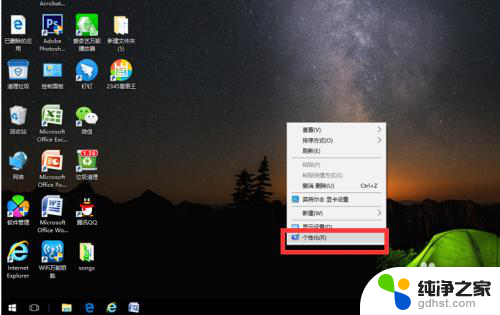
2.在左侧一栏找到【主题】,单击,然后在右侧一栏下拉鼠标找到【桌面图标设置】。
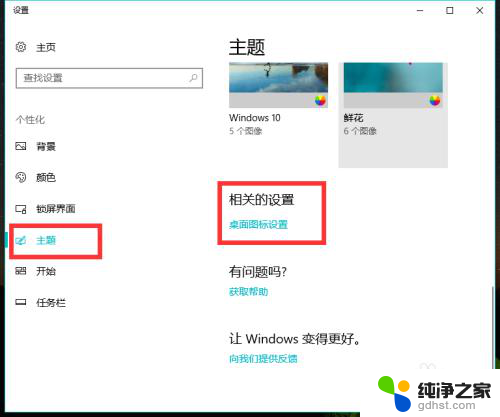
3.点击进入后发现【计算机】前面的小格子是空着的,点击勾选。再点击下方的【确定】。
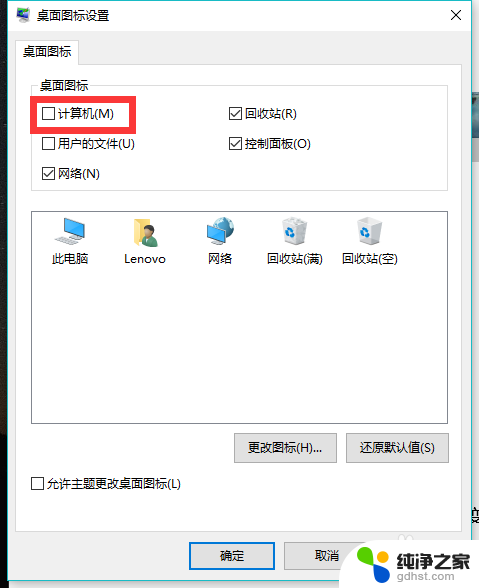
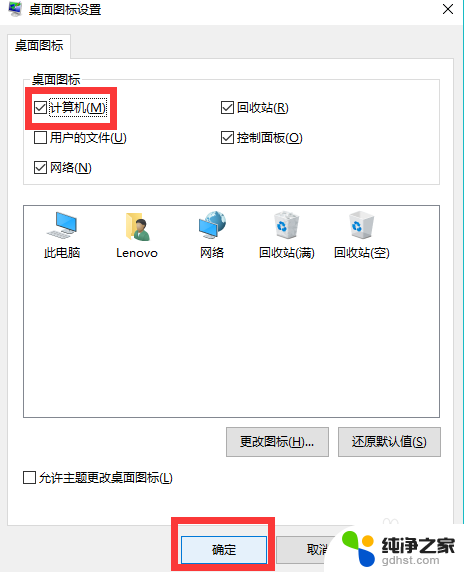
4.这时我们再回到桌面就发现【我的电脑】图标就出现了,是不是很神奇呢。
这个方法也同样可以找回桌面上的回收站和网络图标等。
当我们急着要打开我的电脑,来不及重建图标时,还可以使用快捷键。同时按住键盘上的windows键和字母E,这时就会弹出【文件资源管理器】窗口。这时我们就可以查找或保存文件了。平时我们也可以用“windows+E”快捷键打开我的电脑,速度快很多哦。不用每次找到我的电脑图标然后双击打开,比较麻烦。
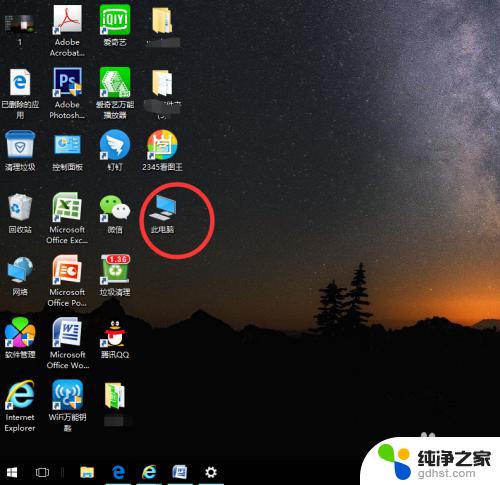
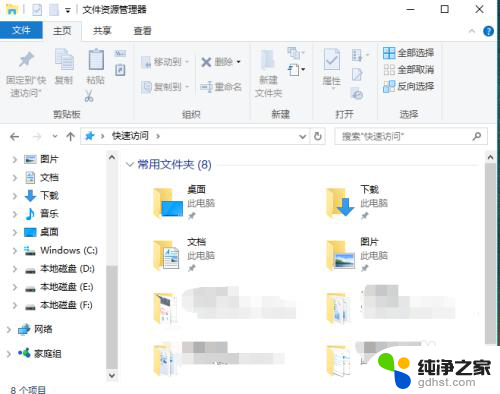
以上是我电脑桌面上丢失的全部内容,如果你遇到相同问题,可以参考本文中介绍的步骤进行修复,希望对大家有所帮助。
- 上一篇: 笔记本连接wifi上不了网
- 下一篇: excel怎么设置默认背景颜色
桌面上我的电脑没了相关教程
-
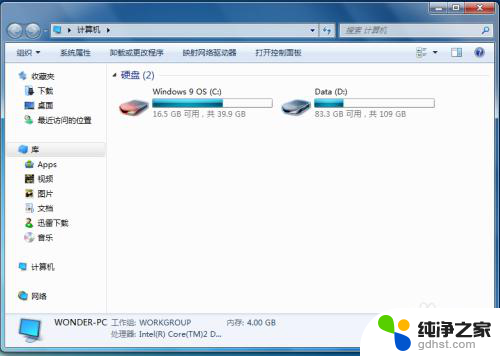 电脑桌面的我的电脑图标不见了
电脑桌面的我的电脑图标不见了2023-12-26
-
 电脑桌面的东西突然没了怎么恢复
电脑桌面的东西突然没了怎么恢复2024-09-01
-
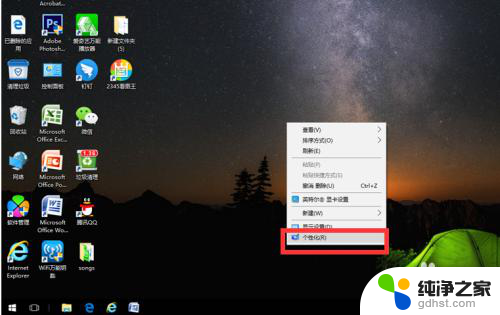 电脑桌面找不到我的电脑怎么办
电脑桌面找不到我的电脑怎么办2024-06-06
-
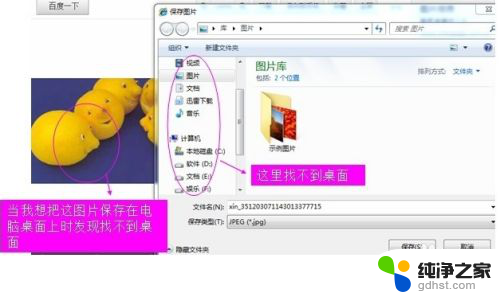 电脑保存桌面没有了怎么办
电脑保存桌面没有了怎么办2024-02-22
电脑教程推荐